Inhalt
- Arduino IDE runterladen und installieren
- LGT Board Support Package installieren
- Einstellungen vornehmen
Arduino IDE runterladen und installieren
Die Arduino IDE gibt es zum Download auf arduino.cc. Dort einfach die aktuellste Version für das jeweilige Betriebssystem runterladen und installieren. Während der Installation können alle Optionen so belassen werden wie sie sind.
Es ist möglich, daß es während der Installation unter Windows 10 zu mehreren Nachfragen kommt. Diese bitte mit einem Klick auf Installieren bestätigen. Am Ende die Installation mit einem Klick auf Close abschließen.
Hinweis: Bitte nicht die Arduino IDE aus dem Windows Store verwenden!
Die Arduino IDE kann nun mit einem Doppelklick auf das Arduino Icon auf dem Desktop gestartet werden. Es ist möglich, daß sich beim ersten starten die Windows Defender Firewall (oder auch andere) meldet. Da die Arduino IDE über eine Update Funktion verfügt (z.B. für benötigte Bibliotheken usw.), ist dies normal und sollte bestätigt werden.
LGT Board Support Package installieren
Die Voreinstellungen der Arduino IDE öffnen:
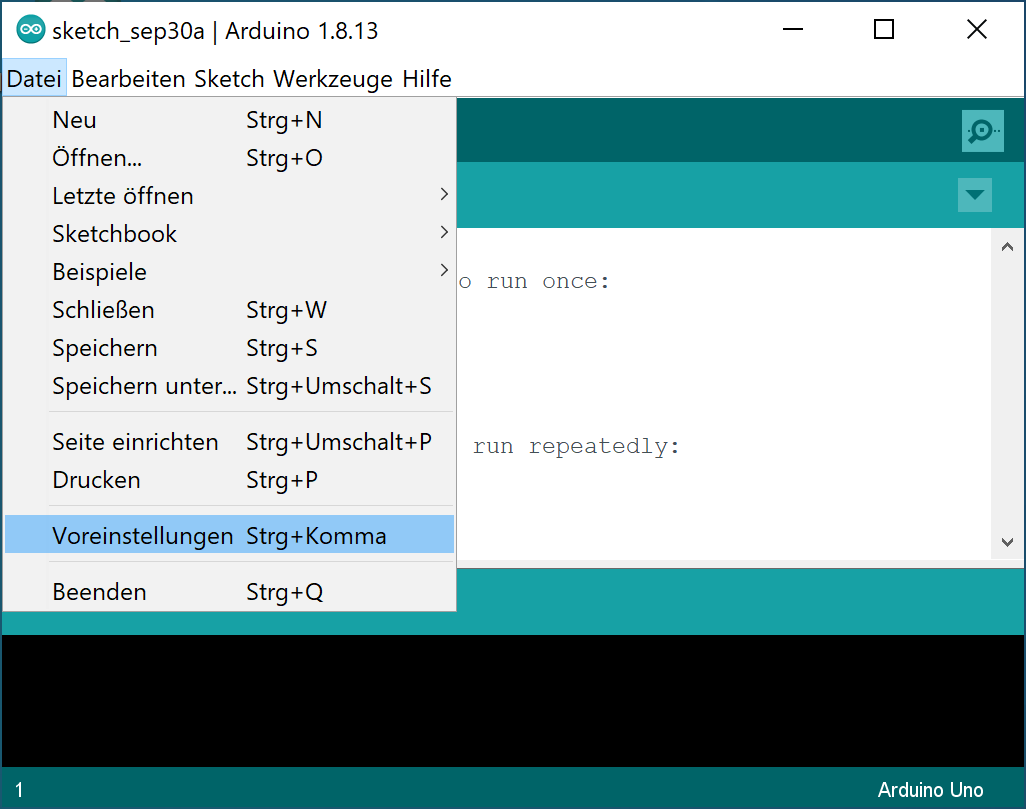
Nun in den Voreinstellungen unter dem Punkt Zusätzliche Boardverwalter-URLs die folgende URL eintragen:
https://raw.githubusercontent.com/dbuezas/lgt8fx/master/package_lgt8fx_index.json
Dann mit OK bestätigen.
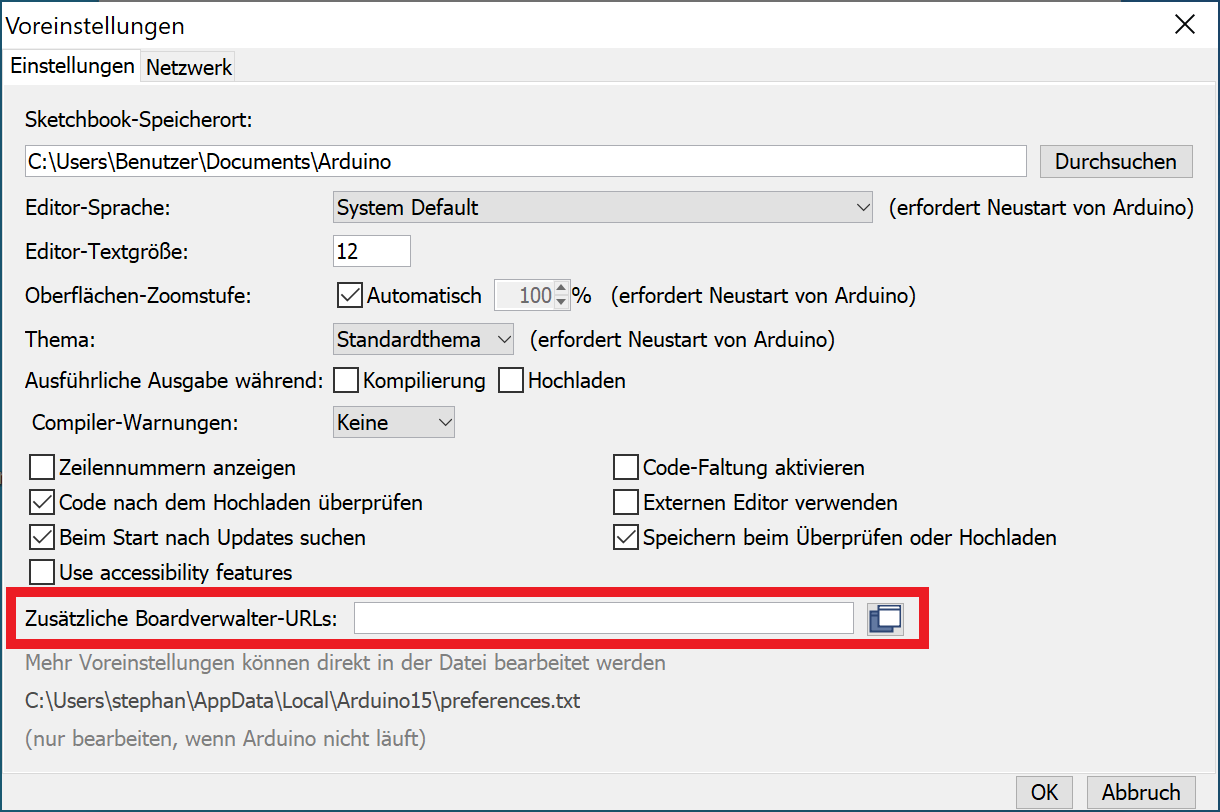
Jetzt kann der Boardverwalter gestartet werden:
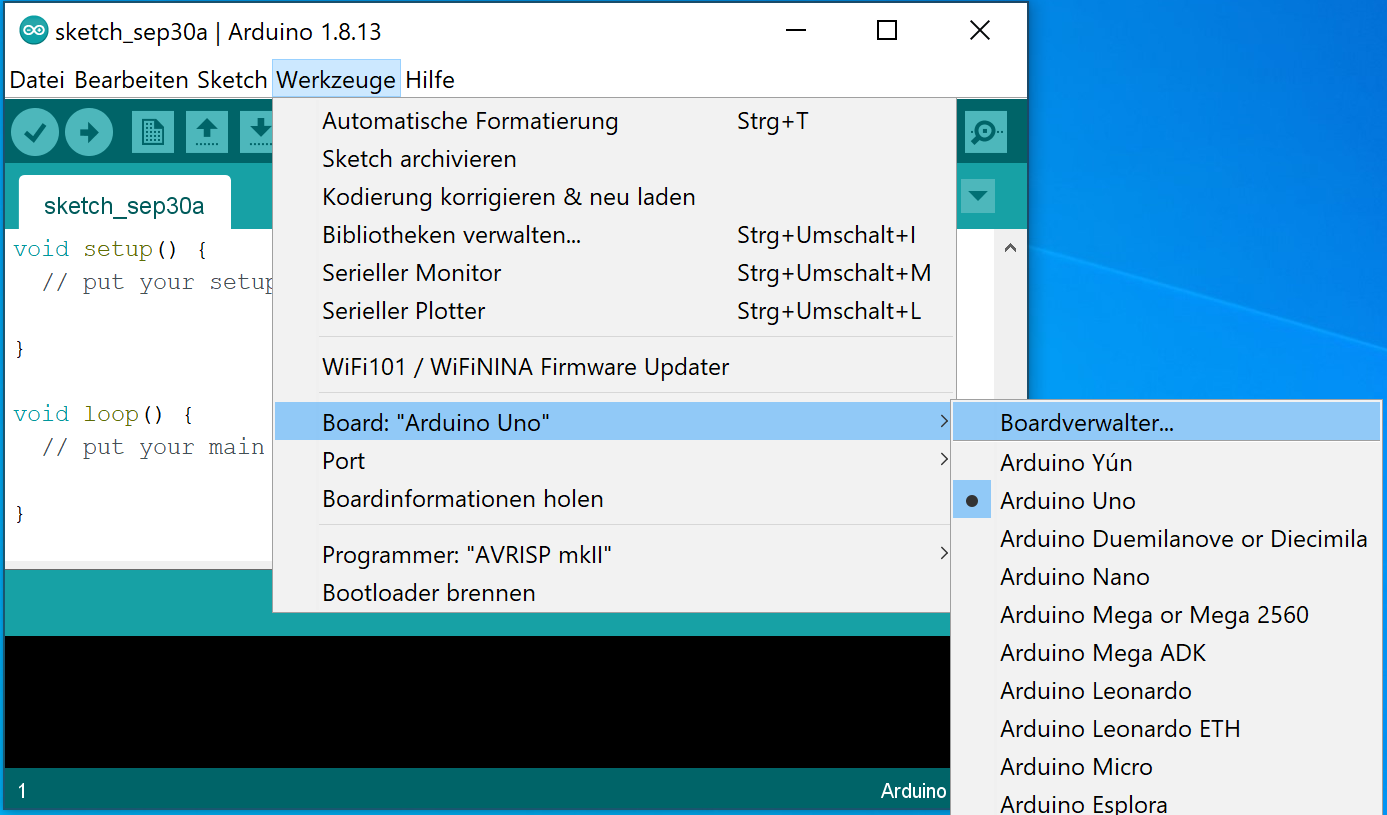
Im Suchfeld nun lgt8fx eingeben und die Installation der jeweils aktuellen Version mit Klick auf Installieren starten. Nach Abschluss der Installation den Boardverwalter über einen Klick auf Schließen beenden.
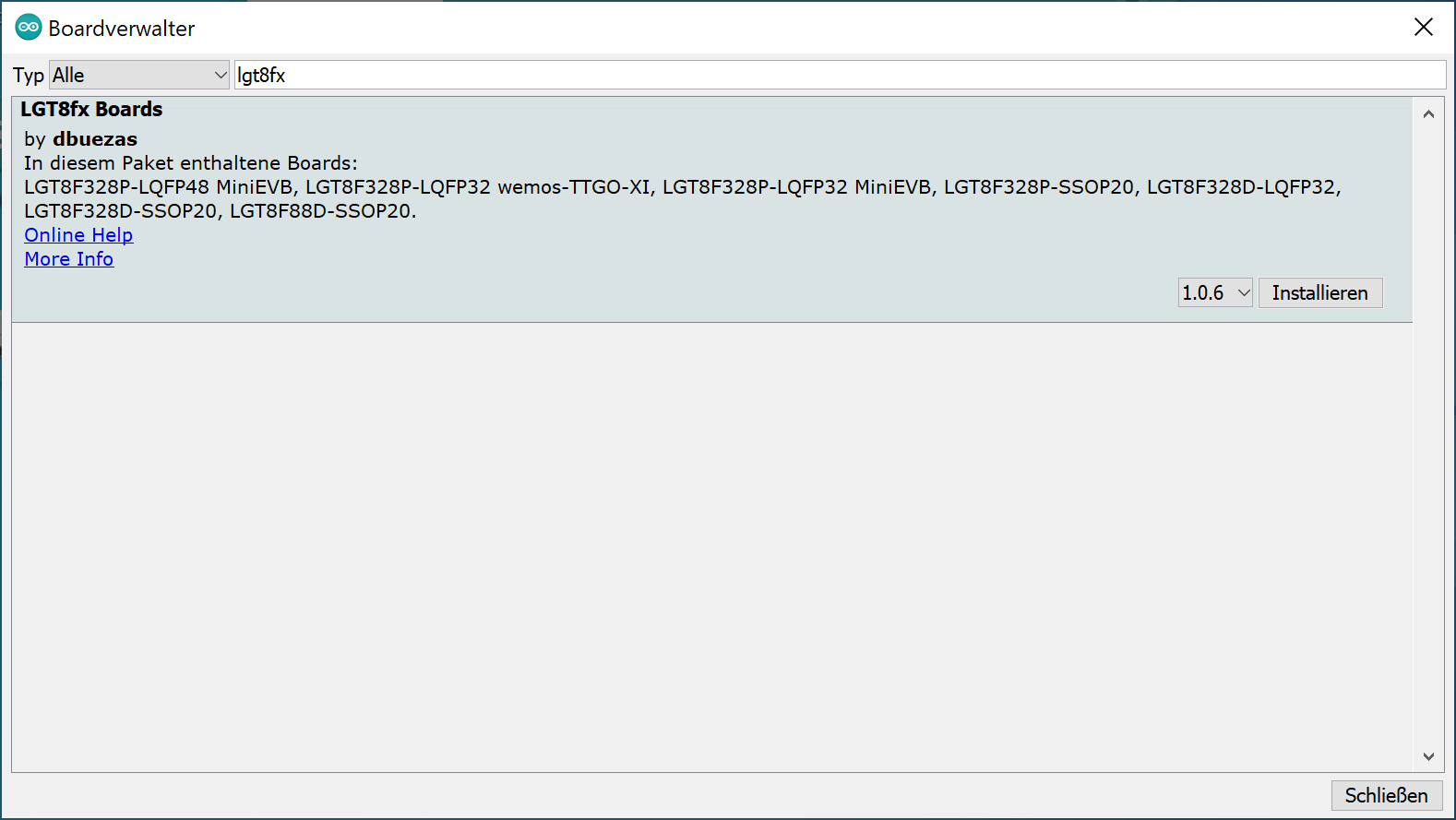
Einstellungen vornehmen
Jetzt kann der Boardtyp LGT8F328 ausgewählt werden:
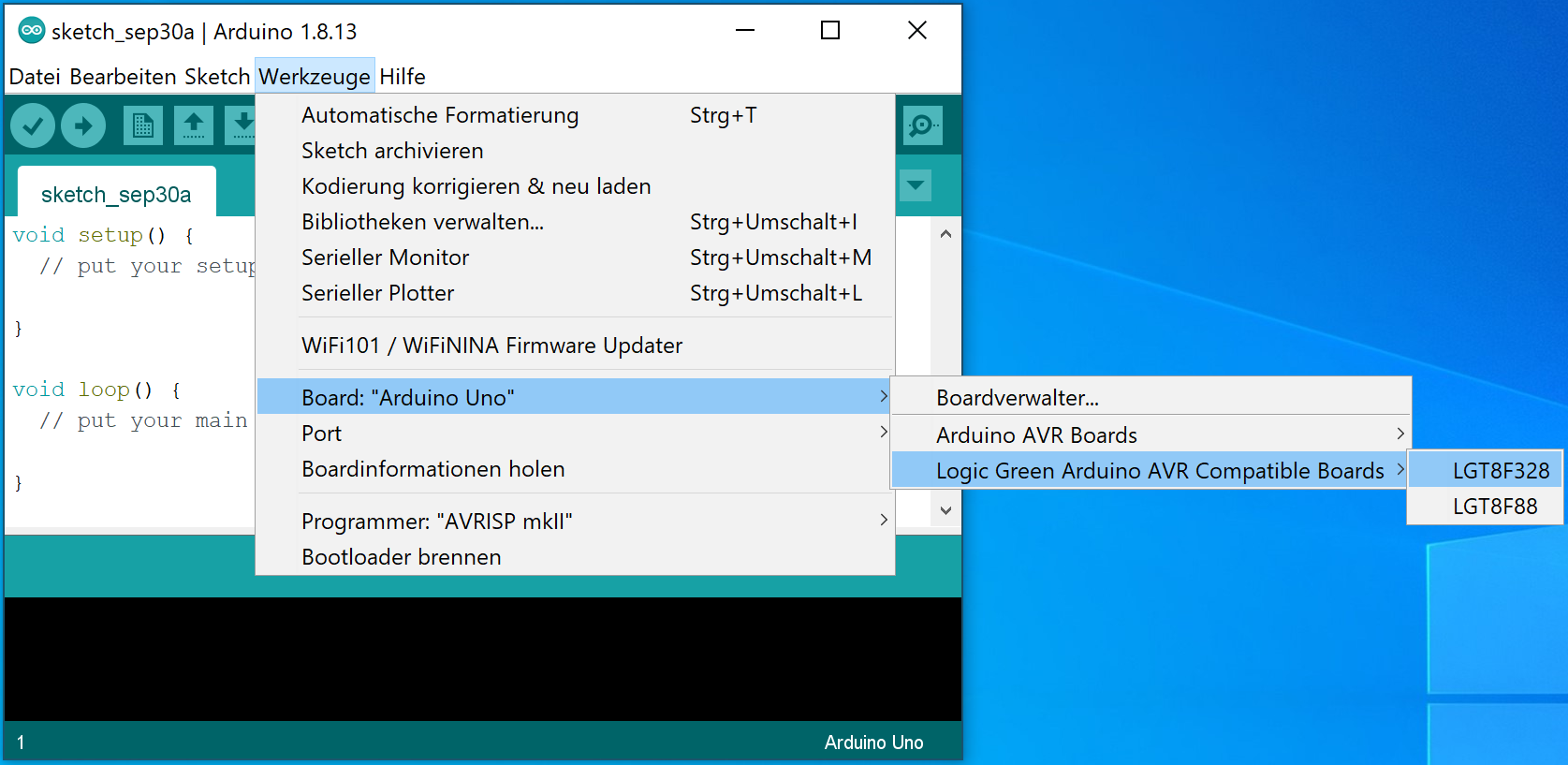
Alle weiteren Einstellungen werden wie folgt vorgenommen:
- Clock Source:
External (assumes 32MHz crystal) - Clock:
16 MHz - Variant:
328P-LQFP (e.g. MiniEVB nano-style and WAVGAT) - Arduino as ISP:
Default (64) - Port:
COM3
Um den korrekten COM Port auswählen zu können, muss die AiO angeschlossen sein. Der COM Port kann sich unterscheiden (siehe Gerätemanager).
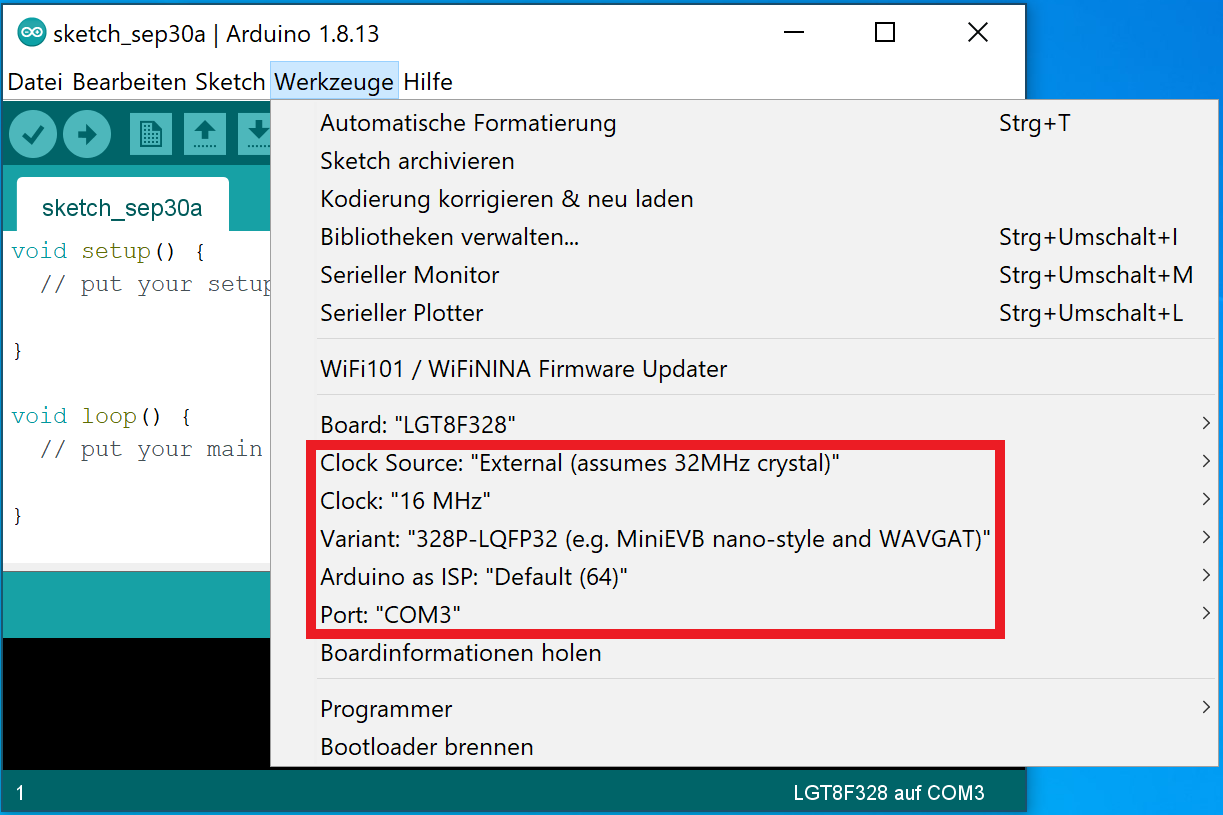
GANZ WICHTIG: Um eine Firmware auf die Platine zu flashen, wird dauerhaft Spannung benötigt. Dazu ist entweder während des flashens die Play/Pause Taste gedrückt zu halten (bei AiO >= v1.1 geht auch der Taster auf der Platine) oder der Jumper auf dem Adapter für die Buttons zu stecken.
Der Jumper muss allerdings für den normalen Betrieb nach dem flashen dann wieder abgezogen werden!